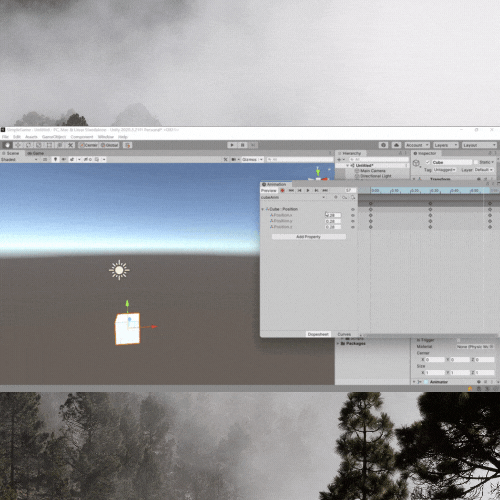动画系统中的基础动画
动画系统是unity中很重要的一个系统,人物的移动,奔跑,技能等都是动画系统做出来的
动画有很多类型,在大型游戏中,游戏人物静止的动画,奔跑的动画等都是通过骨骼来控制的
我们将通过本博客来做出第一个动画,效果如下图
1. 基础动画
基础动画就是简单的控制物体的移动,旋转,缩放等,这里的物体包括所有游戏对象,比如图片,按钮,方块,人物等,只不过基础动画只能控制人物进行简单的移动等
2. Unity中的动画系统
Animation是之前Unity仅有的动画系统,现在还有Animtor,主要是用来控制动画之间的转换的,其创建的文件也被称为状态机
要是用动画系统,我们应该先创建一个游戏对象,这里我创建一个cube作为实例来讲解
3. 实现物体的移动
3.1 准备工作
在hierarchy面板中右键创建找到3D Object然后找到cube,点击就会自动创建了
需要注意的是,我们创建的第一个物体最好使其为3D场景中的坐标原点,这样计算相关坐标会比较方便。
在inspector面板中点击组件Trabsform右上角的三个点,点击reset,就可以使物体的坐标归零变成坐标原点。
然后我们点击选中这个cube物体,找到菜单栏中的Window,鼠标移过去,找到Animation,找到Animation,点开,如下图所示
这代表着我们的cube物体没有动画,所以我们需要点击Create创建一个动画作为我们的cube物体的动画,然后我们就可以在这个动画上编辑我们的物体的动画
点击创建后,会显示让我们保存文件,这是因为我们的动画是以文件的形式存在的,依照项目原则,我们最好对灭种文件进行分门别类的放置,也就是创建不同的文件夹存储
我们创建一个Anms文件夹作为我们存放动画的文件夹,文件夹位于项目的Assets文件夹下,然后再将这个东安湖文件保存进去,如果你成功 了,你就会看到这个画面
然后准备工作就完成了
3.2 开始编辑动画
点击Add Property,选择Transform/position这表示我们对物体的位置进行操作
然后右边是动画的帧数,默认是60帧,也就是60帧一秒,可以根据需求来修改
然后我们点击右边框框中的两个小点点,将他们的与原坐标保持一致,然后再30帧的位置右键Add Key新建一个帧来表示动画,将他调到10, 10, 10的位置,然后再最后60帧保持与原位置相同,就表示这个物体从原位置跑到10, 10, 10,再跑回来
然后就成功的做出了自己的第一个动画
结语
学习永无止境,保持学徒心理,才能勇攀高峰